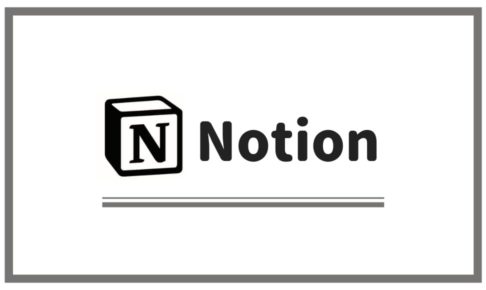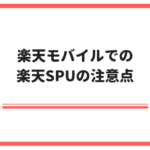IFTTTは活用していますか? 今回はTwitterをトリガーとする方法についてまとめてご紹介します。
IFTTTのWebサイトは全て英語ですが、方法さえわかれば誰でも簡単にアプレット(旧名レシピ)を構築できます。
Twitterの情報を抽出して、効率よく収集しましょう!
IFTTTに登録できるTwitterトリガー
- New tweet by you
- New tweet by you with hashtag
- New tweet by you in area
- New mention of you
- New follower
- New link by you
- New liked tweet by you
- New tweet by a specific user
- New tweet from search
- New tweet by anyone in area
1つずつ解説していきます。
New tweet by you
●「あなたがツイートしたら」自身の全てのツイートをトリガーとします。
● 追加入力
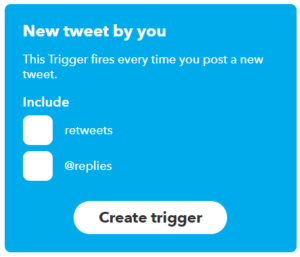
「retweets」にチェックを入れると、リツイート(RT)したツイートも含めます。
「@replies」にチェックを入れると、誰か宛のツイートも含めます。
● アプレット例
- ツイートを全てEvernoteに保管し、ライフログとする オススメ!
- リツイートしたお気に入り画像を、Pocketに保管する
- 誰か宛のツイートを、Slackに流しリマインダーとする
New tweet by you with hashtag
●「あなたが特定のハッシュタグを含むツイートしたら」
● 追加入力
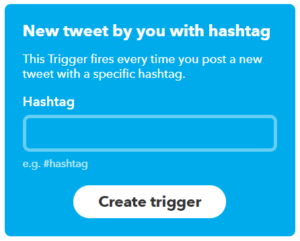
登録するハッシュタグ を入力します。
● アプレット例
- 「#ご飯」+写真を添付したツイートをEvernoteに保管し、食事ライフログをとる
「#今日の空」,「#読んだ本」なんかもオススメ - 「#メモ帳」を付けてツイートし、内容をLINEにも通知する
- 「#(宛先)」を付け、ツイート内容をGmailで送る
New tweet by you in area
●「あなたが特定の場所からツイートしたら」
ツイッター側の設定で「ツイートに位置情報を追加」をオンにする必要があります。
※ツイートに位置情報が追加されるため、あまりお勧めできません。自己責任でご利用ください。
● 追加入力
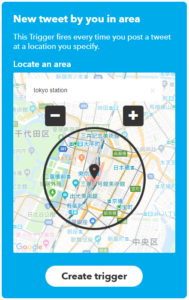
中心位置とエリアを設定します。
● アプレット例
- 「ランニングコース」からのツイートを保管し、ランニング記録をとる
- 「会社」からのツイートをSlackに流し、仕事中のサボりログをとる(笑)
New mention of you
●「あなた宛にツイートされたら」
● 追加入力 なし
● アプレット例
- 今返信できないときのために、Pocketに保存しておく
- 自分宛てにツイートがあったことを、LINEで通知する
New follower
●「新しいフォロワーができたら」
● 追加入力 なし
● アプレット例
- 新しいフォロワーができたらGoogleシートに記録し、フォロワーの推移を記録する
New liked tweet by you
●「あなたがリンク付きのツイートしたら」
複数のリンクを含む場合、その数だけトリガーとなる
● 追加入力 なし
● アプレット例
- 写真付きURLをツイートしたら、リンク先画像をDropboxに保管
- Amazonで商品をシェアしたら、リンク先をToDoistの欲しいものリストに追加
New tweet by a specific user
●「特定のユーザーからツイートされたら」
● 追加入力 なし
● アプレット例
- お気に入りのアーティストからツイートされたら、内容を保存しておく
- 滅多にツイートしない人からツイートされたとき、通知する
New tweet from search
●「検索条件に合うツイートがされたら」
次節で後述します。
New tweet by anyone in area
●「特定の場所からツイートされたら」
投稿者の「ツイートに位置情報を追加」が有効になっていないと機能しません。
● 追加入力
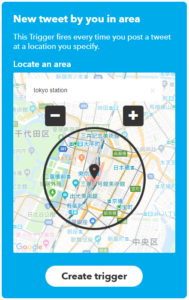
中心位置とエリアを設定します。
● アプレット例
- 行きたいお店からツイートされたら、内容を保存し 評判を確認する
- 最寄り駅からツイートされた内容をLINEに流し、電車の運行状態を確認する
高度な検索を活用
New tweet from search(検索条件に合うツイートがされたら)では、Twitterの高度な検索機能が使えます。組み合わせ次第で、かなり有効な検索情報を得ることができます。
但し検索数には上限があり、1回のチェックで最大15ツイートです。また管理人が検証した結果、稀にツイートを逃していることもあるようです。過信は禁物かも。
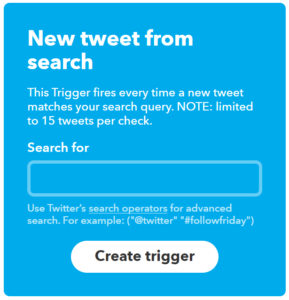
2020.11追記
IFTTTの無料プラン改定で自作のアプレットは上限が3つに変更されたので、管理人はTwitterのRSSをnitterに変更しました。
nitter:https://nitter.net/
本記事の「Twitterの高度な検索」を使用しているため、併せてご参照ください。
AND検索
単語を2つ以上並べるとAND検索になり、全ての語句が含まれるツイートを検索します。
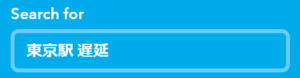
- 「東京駅」「遅延」で、遅延情報を検索
- 「〇〇(アーティスト名)」「ライブ」で、ライブ感想を検索
OR検索
単語間に大文字の「OR」で、どちらかが含まれるOR検索を行います。
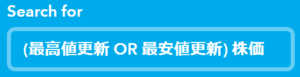
上の例では、AND検索を組み合わせており、「株価」と「最高値更新 or 最安値更新」を含むツイート検索になります。
完全一致検索
単語を”(ダブルクォーテーション)で囲むと、完全一致検索になります。
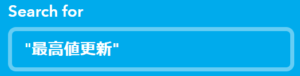
例えば「最高値更新」で検索すると、「最高値」「更新」が文章の中に別々に入ったツイートも検索対象となります。
しかし完全一致検索では、一単語で「最高値更新」を含むツイート検索に限定されます。
From検索
特定のユーザーに絞った検索となります。
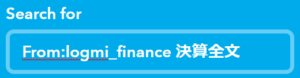
@logmi_financeから「決算全文」を含んだツイートを検索。
To検索
特定のユーザー宛のツイート検索です。
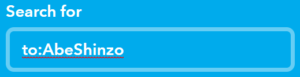
@AbeShinzo(安倍首相)宛のツイート検索です。さすが首相宛には色々な意見がありますね。
#(ハッシュタグ)検索
特定のハッシュタグが含まれたツイート検索です。
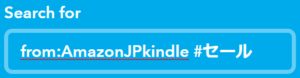
@AmazonJPKindle(アマゾンKinedle公式)のアカウントからツイートされた、「#セール」情報を検索します。
リツイート数検索
「min_retweets:nn(数字)」で、RT数がnn以上のツイートに限定して検索します。
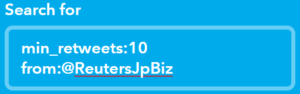
お気に入り数検索
「min_faves:nn(数字)」で、お気に入り(ファボ数)がnn以上のツイートに限定して検索します。
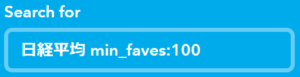
「日経平均」を含むツイートで、お気に入りが100以上のツイート検索。
メディア検索
「filter:images」で画像、「filter:videos」で動画、「filter:media」で動画/画像 が含まれたツイート検索です。
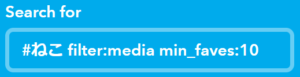
「#ねこ」、動画/画像を含み、お気に入り数が10以上のツイート検索です。癒やされる~。
From検索と合わせ、好きなアーティスト,芸能人のメディア付きツイートを収集してもいいですね。
リンクを含む検索
「filter:links」で、リンクを含むツイートを検索します。
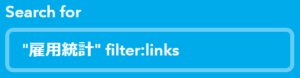
上の例では、雇用統計に関するニュースサイトリンクがよく検索されます。動画リンク,画像リンクも対象に入ります。
除外検索
「-(マイナス)」で、特定の単語,条件を除外した検索となります。「定期」,「bot」避けなんかに良いでしょう。
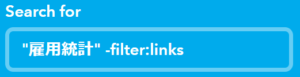
上の例では、リンクを含まないツイート検索となります。単語避けでなく、条件避けにも使えます。
言語検索
言語を指定して検索します。「lang:ja」で日本語、「lang:en」で英語 といった記述になります。

@realDonaldTrump(トランプ大統領)宛に日本語でツイートしている、剛の者(?)のツイート検索です。(短文の中国語も検索に引っかかるようです。)
リツイート除外検索
※Twitter公式では、リツイートは検索対象からデフォルトで外れているようですが念のため。
サードパーティ製のクライアントで、検索にリツイートを含まない場合は「exclude:retweets」を用います。
どう活用する?
やり方はOKでしょうか?どう活用するか、は以下の記事も参考にしてみてください。特に高度な検索機能は、色々な組み合わせが考えられます。
自分のライフスタイルに合った方法で、効率よく情報を収集しましょう!
●Pocketに保存し 音声読み上げを利用
●個人Slackのススメ